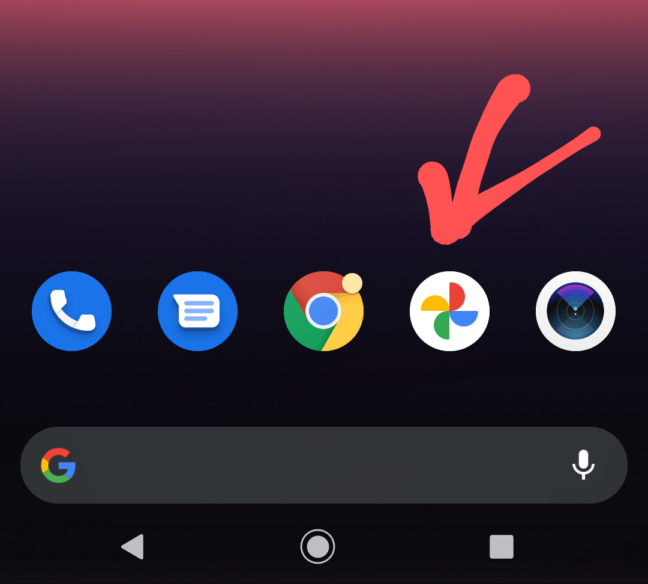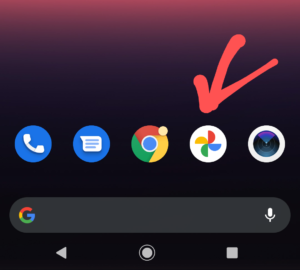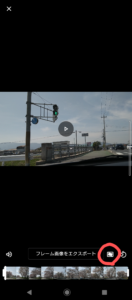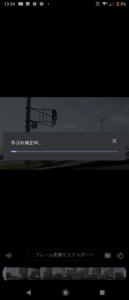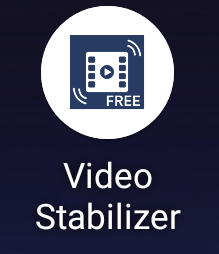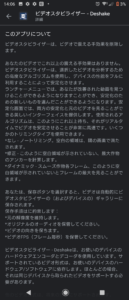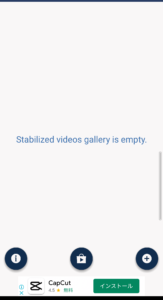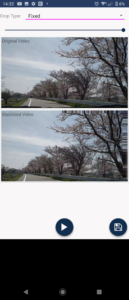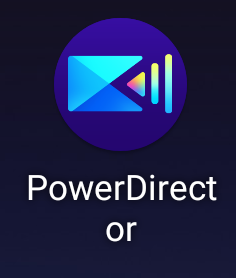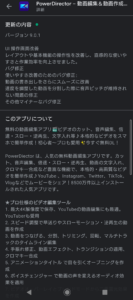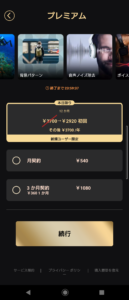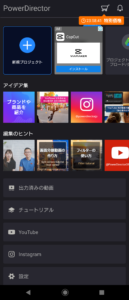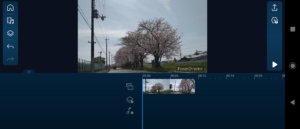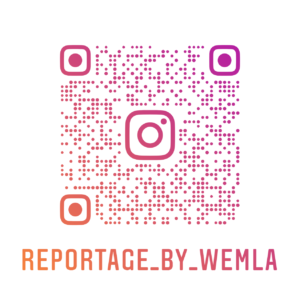一番きれいに補正されるのは・・・・・・・・圧倒的にGoogleフォト!
前回のルポで行った桜並木があまりにもきれいだったため
動画を撮ってinstagramにのせたのだが
手ぶれがひどい・・・。
コチラがその動画の一部(何も編集していない元動画)
画面酔い不可避である。
そのため手ぶれ補正の方法を調べてみた。
ネットやyoutubeで軽く検索したのだが
iphoneユーザー向けの記事や動画がほとんど。
だが、ワタクシのスマホはXperia 10 IIだ。
しばらくネットで検索したり、GooglePlayでアプリを探したりして
androidのスマホで無料で手ぶれ補正する方法が見つかったので
比較と共にルポしていく。
Googleフォト
まずはスマホに最初から入っているアプリGoogleフォトだ。
手ぶれ補正の方法
↓ googleフォトで先ほどの動画を選択し、「編集」を選ぶ。
↓
これで完了。
結果は…
最初のブレは補正しきれていないが、
中盤あたりはブレが大幅に改善されている!!
もちろん完全には補正されていないが
編集前の物と見比べると一目瞭然だ。
これはすごい。
Video Stabilizer
どうやらVideo Stabilizerというアプリも
手ぶれ補正可能ということでGooglePlayで検索。
無料でダウンロード。
アプリを起動するとこのような画面が出てきた。
いきなり使い方が分からず適当に「+」を選ぶと、
この様にすぐに比較画面が現れ、手ぶれ補正された。
比較画面が出る点は便利だ。
が、見てみると・・・
ほとんど補正されていないのが分かるだろうか。
せっかくダウンロードしたが残念な結果に。
他の動画もやってみたが結果は同じであった。
「Fixed」と「Dynamic」2つのモードが選べたが違いは分からず。
また、どちらもほとんど補正されなかった。
もしかしたら260円の有料版だったら
効果があるのかもしれないが試していない。
PowerDirect or
コチラも手ぶれ補正可能ということでダウンロード。
↑アプリを起動すると、
このように有料コースを選ぶ画面に進んでしまった。
有料コースを間違って購入したくないので
全画面に戻ると、
この画面になり、「+」を選ぶと
編集する画面まで進められたが
手ぶれ補正の方法が全く分からず諦めた。
手ぶれ補正ができるだろうアプリを3つ試してみて
結果、圧倒的にGoogleフォトが一番きれい!であった。
アプリのリンク⇊
Video Stabilizer Pro (有料 260円)